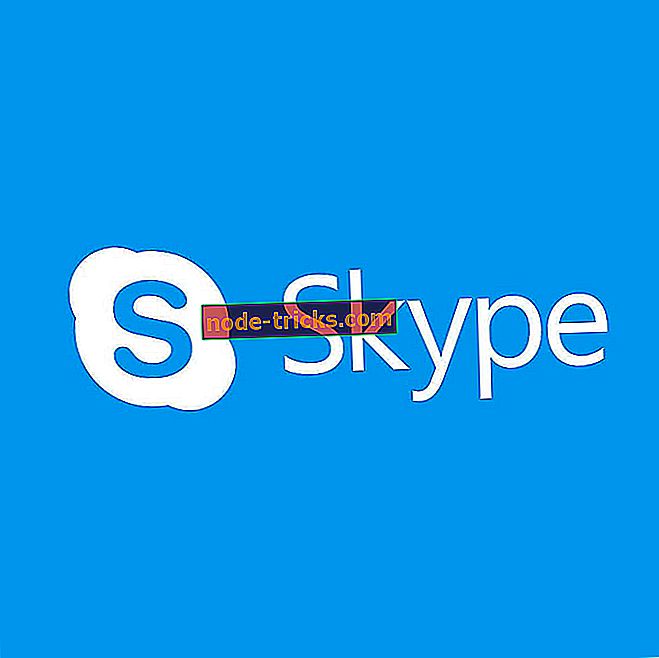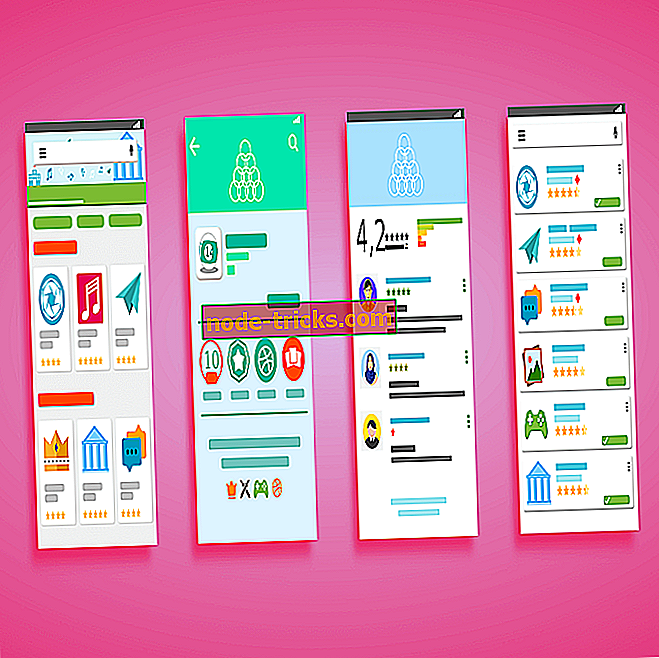FIX: Wi-Fi og tilkoblingsproblemer funnet i Windows 10, 8.1
Et annet problem for Windows 10, 8.1 eiere - som det viser seg, blir noen av dem plaget av Wi-Fi og tilkoblingsproblemer. Sjekk ut dette innlegget for å lære hvordan du kan løse disse problemene.
Dette skjedde med meg og gjorde meg så sint - Jeg har hatt mye problemer med Wi-Fi etter oppgradering til Windows 10 og 8.1. Hver gang en ny programvare ugprade er ute i naturen, det være seg fra Apple, Microsoft eller noen andre, det er bundet til å bli plaget av utallige problemer. Da er alle desperat ute etter å replikere deres problem og søke etter løsninger.

Dette er det samme med brukerne som har rapportert å få forskjellige Wi-Fi-problemer med deres nylig oppdaterte Windows 8.1-enheter. Først og fremst vil vi forsøke å finne alt eller i det minste de fleste problemene du får med Wi-Fi på den oppdaterte Windows 8.1-plattformen, så vi vil kunne finne sammen løsninger på disse problemene, enten det er i kroppen av denne artikkelen eller i kommentarfeltet.
De fleste problemene har blitt uttalt på Microsofts støttefora, og noen av dem har mottatt løsninger og løsninger av Microsofts ingeniører. Så, la oss ta en titt sammen.
Problemer og problemer med WiFi i Windows 10, 8.1
Her er hva en av brukerne sier:
Jeg hadde allerede prøvd før Windows 8.1 fra MSN, fikk store problemer med tilkobling i WiFi - Intel Advanced n-6235, så jeg ventet på GA og forventet å se litt forbedring / fikse på dette, tilsynelatende er det ingen. Problemer hittil (IE11 mister forbindelsen ofte, og så programmer som bruker IE-definisjoner)
Når jeg kobler til ruteren min i den høyre linjen, sier "Tilkoblingen tar lengre tid enn ususal ...", men i linjen står at jeg er koblet ok, etter en stund i den høyre linjen står "Begrenset tilkobling", men i forbindelse propertyes sier det er alt ok. Noen sider åpner raskt, noen ganger er tregere. Mange sider mister tilkobling. Det ser ut til at ved å tvinge Intel til alltid å være i g-modus og deaktivere "n" -modus, gjør det litt forskjellig, men det er fortsatt problemer. Jeg har prøvd med en USB SMC trådløs g-penn, men problemene forblir
Slik løser du Wi-Fi-problemer på Windows 10, 8.1
1. Oppdater nettverksdrivere
Selvfølgelig, som vi foreslår å gjøre, er det å se etter nye Windows-oppdateringer, samt installere de nyeste programvaredriverne, som forhåpentligvis har blitt oppdatert med Windows 8.1-støtte. En potensiell skyldig til dette problemet kan ha vært Intels Wi-Fi-adaptere som nylig ble gjort tilgjengelig med Windows 8.1-optimalisering, så kanskje du burde prøve dem.
2. Sjekk ruteren din
Kanskje dette problemet ikke er programvare-relatert, men heller maskinvare-relatert. Kontroller ruteren din og sørg for at alle kablene er koblet til høyre porter. Også, hvis det har vært en stund siden du sist brukte strømmen din modem / ruteren, gjør du det nå. Slå av modemet / ruteren, trekk ut strømledningen og vent i fem minutter. Slå deretter enheten på og kontroller om Wi-Fi-tilkoblingen er tilgjengelig nå.
3. Kjør nettverksproblemet
Både Windows 10 og Windows 8.1 leveres med en innebygd feilsøkingsverktøy for Internett som automatisk skanner nettverket ditt for å identifisere og reparere eventuelle tilkoblingsproblemer. For å kjøre verktøyet i Windows 10, gå til Innstillinger> Oppdater> Oppdater og Sikkerhet> velg Internett-tilkoblinger og start skanningen.

På Windows 8.1, gå til Kontrollpanel, skriv "feilsøk" i søkeboksen, velg og start feilsøkingsprogrammet for Internett.
Hvis Wi-Fi-tilkoblingen fortsatt ikke er tilgjengelig, er det noen ekstra feilsøkingsguider som du kan bruke til å fikse Wi-Fi-tilkoblingsproblemer:
- FIX: Wi-Fi-adapteren kobler ikke til ruteren
- Fiks: Wi-Fi fungerer ikke, men sier tilkoblet i Windows 10
- Ethernet fungerer, vil Wi-Fi ikke? Slik løser du det
- Fiks: Wi-Fi fungerer ikke på bærbar PC, men jobber på andre enheter
Hvis dette ikke virker, gi oss beskjed ved å legge igjen kommentaren din nedenfor, og vi vil undersøke mer for å prøve å finne en løsning på disse Wi-Fi-problemene brukere får i Windows 10, 8.
Hvis du fortsatt har problemer på PCen din, eller hvis du bare vil unngå dem for fremtiden, anbefaler vi deg å laste ned dette verktøyet (100% trygt og testet av oss) for å fikse ulike PC-problemer, for eksempel filtap, skadelig programvare og maskinvarefeil.
Redaktørens merknad: Dette innlegget ble opprinnelig publisert i oktober 2013 og har siden oppdatert for friskhet og nøyaktighet.